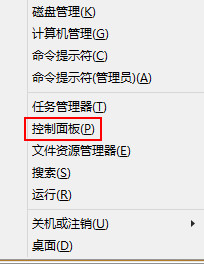 2、打开控制面板后在右上角搜索“ClearType”,然后打开“调整 ClearType文本”,如下图所示:
2、打开控制面板后在右上角搜索“ClearType”,然后打开“调整 ClearType文本”,如下图所示: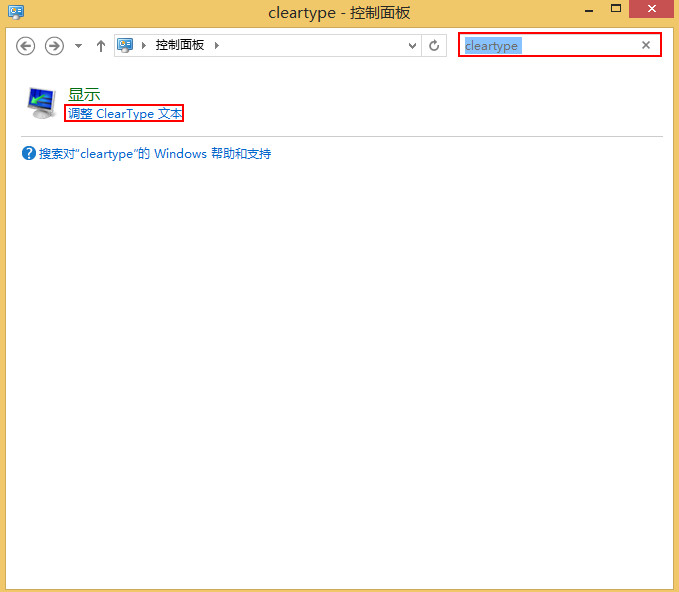 3、接下来勾选启用ClearType然后点击下一步,如下图所示:
3、接下来勾选启用ClearType然后点击下一步,如下图所示: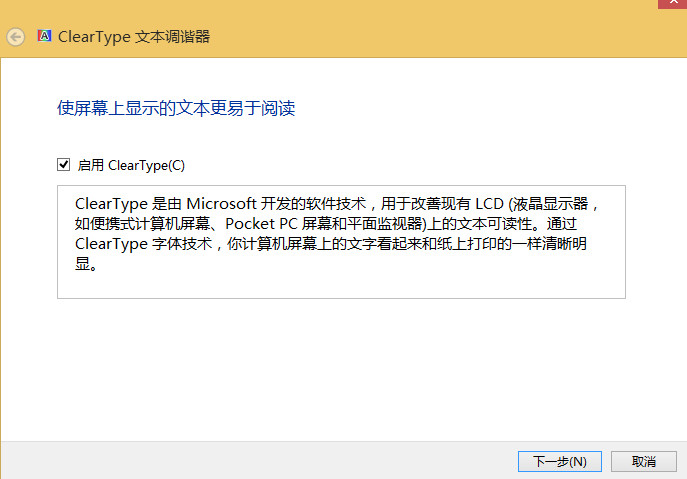 4、接下来选择你感觉最清晰的字体,然后下一步下一步就可以完成了,如下图所示:
4、接下来选择你感觉最清晰的字体,然后下一步下一步就可以完成了,如下图所示: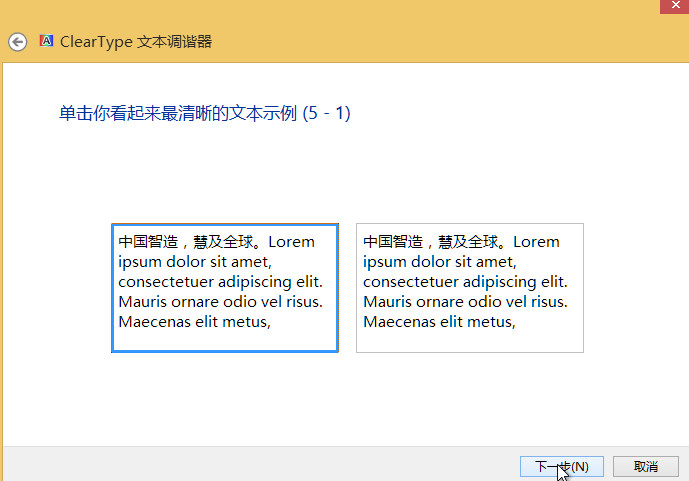 以上便是win8.1中文字体模糊怎么解决的步骤,cleartype能够在不改变分辨率的情况下,让字体变得更加清晰,希望可以帮助到大家。
以上便是win8.1中文字体模糊怎么解决的步骤,cleartype能够在不改变分辨率的情况下,让字体变得更加清晰,希望可以帮助到大家。
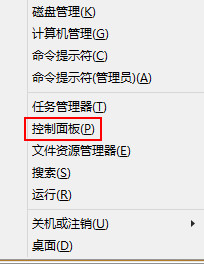 2、打开控制面板后在右上角搜索“ClearType”,然后打开“调整 ClearType文本”,如下图所示:
2、打开控制面板后在右上角搜索“ClearType”,然后打开“调整 ClearType文本”,如下图所示: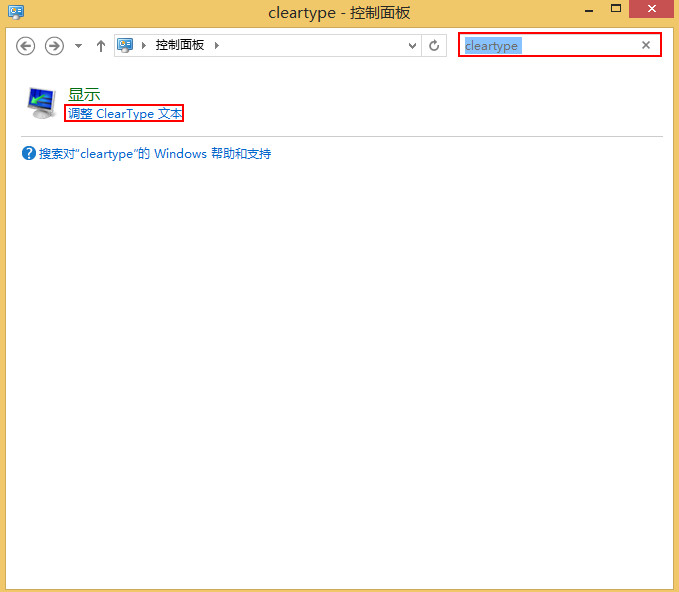 3、接下来勾选启用ClearType然后点击下一步,如下图所示:
3、接下来勾选启用ClearType然后点击下一步,如下图所示: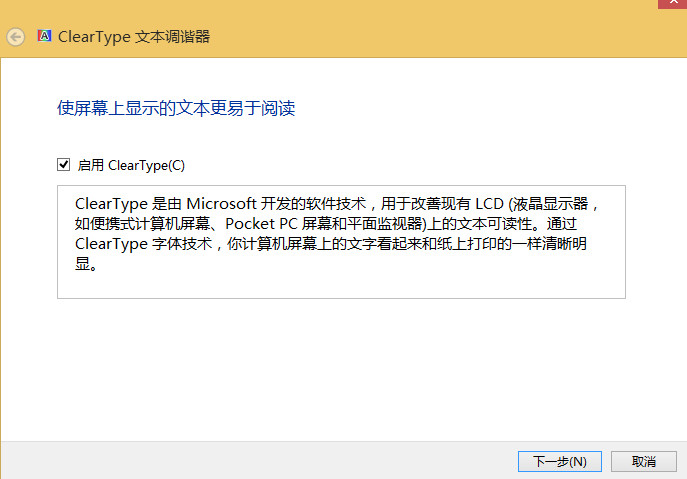 4、接下来选择你感觉最清晰的字体,然后下一步下一步就可以完成了,如下图所示:
4、接下来选择你感觉最清晰的字体,然后下一步下一步就可以完成了,如下图所示: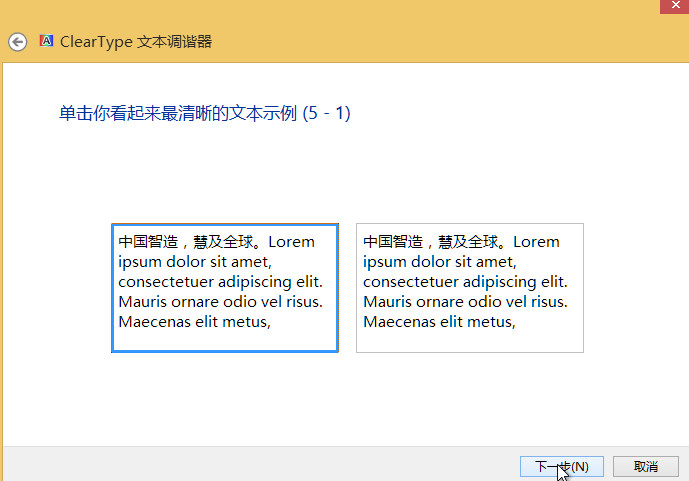 以上便是win8.1中文字体模糊怎么解决的步骤,cleartype能够在不改变分辨率的情况下,让字体变得更加清晰,希望可以帮助到大家。
以上便是win8.1中文字体模糊怎么解决的步骤,cleartype能够在不改变分辨率的情况下,让字体变得更加清晰,希望可以帮助到大家。
【 爱尚冰封 】 以极致为信仰 以口碑为生命 以冰封之心 铸纯净之名 冰封系...